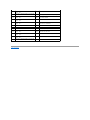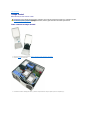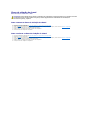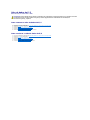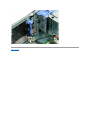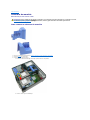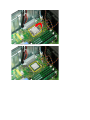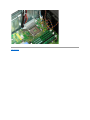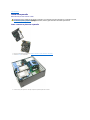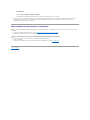ManualdeServiçodoDell™Precision™T3500
Notas,AvisoseAdvertências
SevocêadquiriuocomputadorDell™sérien,asreferênciasdestedocumentoasistemasoperacionaisMicrosoft
®
Windows
®
nãoseaplicam.
Asinformaçõesdestedocumentoestãosujeitasaalteraçãosemavisoprévio.
©2009DellInc.Todososdireitosreservados.
ÉestritamenteproibidaqualquerformadereproduçãodestematerialsemapermissãoporescritodaDellInc.
Marcas comerciais utilizadas neste texto: Dell, o logotipo da DELL e Dell PrecisionsãomarcascomerciaisdaDellInc.;Intel e Xeon sãomarcascomerciaisregistradasdaIntel
Corporation; BluetoothéumamarcaregistradadaBluetoothSIG,Inc.eéusadapelaDellmediantelicença;Blu-ray DiscéumamarcacomercialdaBlu-ray Disc Association.;
Microsoft, Windows, Windows Server, MS-DOS, Aero, Windows Vista. eobotãoIniciardoWindows Vista sãomarcascomerciaisoumarcasregistradasdaMicrosoftCorporationnos
EstadosUnidose/ouemoutrospaíses.
Outrosnomesemarcascomerciaispodemserusadosnestedocumentocomoreferênciaàsentidadesquereivindicamessasmarcasenomesouaseusprodutos.ADellInc.
declaraquenãotemqualquerinteressedepropriedadesobremarcasenomescomerciaisquenãosejamosseuspróprios.
Modelo DCTA
Setembrode2009Rev.A01
Como trabalhar no computador
Comoadicionaresubstituirpeças
Especificações
Diagnósticos
Sobre a placa de sistema
Configuraçãodosistema
NOTA:UmaNOTAapresentainformaçõesimportantesparaajudarvocêautilizarmelhorocomputador.
AVISO: UmAVISOindicaapossibilidadededanosaohardwareoudeperdadedados,casoasinstruçõesnãosejamseguidas.
ADVERTÊNCIA:UmaADVERTÊNCIAindicaapossibilidadededanosàpropriedade,delesõescorporaisoumesmodemorte.

VoltaraoSumário
Sobre a placa de sistema
ManualdeServiçodoDell™Precision™T3500
Ativar jumper de senha
JumperderedefiniçãoNVRAM
Esquema da placa de sistema
A placa de sistema do seu computador possui dois jumpers — umjumperdeativaçãodesenhaeumjumperRTCRST(RealTimeClockReset[reajustedo
relógiodetemporeal]).
Ativar jumper de senha
PSWD - Ativar senha.Asenhadosistemaserálimpaedesativadaquandoosistemaforiniciadocomestejumperremovido.
Os pinos 1-2 fechados ativam a senha
JumperderedefiniçãoNVRAM
RTCRST - Limpa a NVRAM.ANVRAMserálimpaquandoojumperestiverfechado(useojumperdapontedesenha).Paralimparadequadamente,uma
energiaCAdeveseraplicadaaosistema(nãonecessariamenteligado)porcercade10segundoscomojumperfechado.
1-2 - Limpa a NVRAM.
Aimagemabaixomostraalocalizaçãodosjumpersdeconfiguraçãonaplacadosistema.
Esquema da placa de sistema
ADVERTÊNCIA:Antesdetrabalharnaparteinternadocomputador,sigaasinstruçõesdesegurançafornecidascomocomputador.Paraobter
maisinformaçõessobreaspráticasdesegurançarecomendadas,consulteapáginainicialsobreconformidaderegulamentarem
www.dell.com/regulatory_compliance(emInglês).
NOTA:VocêpodeusaroprocedimentodojumperRTCRSTacimaparatentarrecuperar-sedeumasituaçãoSemPOST,SemVídeo.

VoltaraoSumário
1
Slot de placa PCI (Slot 6)
2
Slot de placa PCI (Slot 5)
3
PCIe x16 (Slot 4)
4
PCIe x4 (Slot 3)
5
PCIe x16 (Slot 2)
6
PCIe x4 (Slot 1)
7
Painelfrontaldeáudio(FP_AUDIO)
8
USB interno (USB_1)
9
LPC_DEBUG
10
Conector do processador
11
ConectordealimentaçãodaCPU(POWER_CPU)
12
Ventilador da tampa frontal (FAN_Front)
13
Ventilador do compartimento frontal (FAN_CCAG)
14
Conectores (DIMM_1-6)domódulodememória
(RAM)
15
Jumpers (PSWD & RTCRTS)
16
Soquete da bateria (bateria CMOS)
17
SoqueteUSBinterno(paraoleitordecartão
Flexbay)
18
Conector de energia principal
19
Conectores SATA (SATA_0-4)
20
Ventilador HDD (FAN_HDD)
21
conector serial (SERIAL2)
22
Conector FDD
23
Conector do painel frontal (FRONTPANEL)
24
Conectordeviolaçãodochassi(INTRUDER)

VoltaraoSumário
Configuraçãodosistema
ManualdeServiçodoDell™Precision™T3500
Pressionamento de tecla durante o POST
Menudeinicialização
Comoentrarnaconfiguraçãodosistema
Teclasdenavegaçãodaconfiguraçãodosistema
Pressionamento de tecla durante o POST
SeucomputadortemváriasopçõesdepressionamentodetecladisponíveisduranteoprocessoPOSTnatelacomologotipoDell™.
Menudeinicialização
ComonasplataformasDell™Precision™Workstationanteriores,seucomputadorincluiummenudeinicializaçãoaserexecutadaumaúnicavez.Esserecurso
ofereceummétodorápidoeconvenienteparaignoraraordemdodispositivodeinicializaçãodefinidapelaconfiguraçãodosistemaeinicializardiretamentede
umdispositivoespecífico(porexemplo,disquete,CD-ROMoudiscorígido).
Asmelhoriasdomenudeinicializaçãointroduzidasnasplataformasanterioressãoasseguintes:
l Acesso facilitado — Emboraopressionamentodasteclas<Ctrl><Alt><F8>continueexistindoepossaserusadoparaativaromenu,vocêtambém
podesimplesmentepressionar<F12>duranteainicializaçãodosistemaparaacessaromenu.
l OpçõesdoDiagnostics— OmenudeinicializaçãoincluiduasopçõesdoDiagnostics:IDEDriveDiagnostics(90/90HardDriveDiagnostics)eoBootto
theUtilityPartition(Inicializarnapartiçãodoutilitário)
Comoentrarnaconfiguraçãodosistema
Pressione<F2>paraentrarnaconfiguraçãodosistemaealterarasconfiguraçõesdefiníveispelousuário.Sevocêencontrardificuldadeparaentrarna
configuraçãodosistemausandoessatecla,pressione<F2>quandoasluzesdotecladopiscarempelaprimeiravez.
Sigaasinstruçõesnatelaparavisualizaroualterarqualquerconfiguração.Emcadatela,asopçõesdeconfiguraçãodosistemaestãolistadasàesquerda.À
direitadecadaopçãoestáaconfiguraçãoouovalordaquelaopção.Vocêpodealterarasconfiguraçõesqueaparecemembranconatela.Osvaloresou
opçõesquenãopodemseralterados(porquesãodefinidospelocomputador)sãoexibidoscommenosbrilho.
Ocantosuperiordireitodatelamostraasinformaçõesdeajudaparaaopçãodestacadanomomento.Ocantoinferiordireitomostraasinformaçõessobreo
computador.Asfunçõesdetecladaconfiguraçãodosistemaestãolistadasnaparteinferiordatela.
Astelasdeconfiguraçãodosistemamostramasinformaçõesdeconfiguraçãoatuaiseasconfiguraçõesdocomputador,como:
l Configuraçãodosistema
l Ordemdeinicialização
l Configuraçãodainicialização
l Parâmetrosdeconfiguraçãobásicadedispositivo
l Configuraçõesdasegurançadosistemaedasenhadaunidadedediscorígido
Teclasdenavegaçãodaconfiguraçãodosistema
Use os seguintes pressionamentos de tecla para navegar pelas telas da BIOS.
Pressionamento de
tecla
Função
Descrição
<F2>
Entrenaconfiguraçãodo
sistema
Useaconfiguraçãodosistemaparafazeralteraçõesnasconfiguraçõesdefiníveis
pelousuário.
<F12>ou
<Ctrl><Alt><F8>
EntrenoMenudeinicialização
Menudoutilitáriodediagnósticoedeinicializaçãoaserexecutadaumaúnicavez
<F3>
Inicializaçãopelarede
IgnoraasequênciadeinicializaçãodaBIOSeinicializadiretamentepelarede
Pressionametosdeteclaparanavegação
Ação
Pressionamento de tecla

VoltaraoSumário
Expandir e recolher campos
<Enter>, teclas de seta para a direita e para a esquerda ou +/–
Expandir ou recolher todos os campos
< >
Sair da BIOS
<Esc> — PermaneceremConfiguração,Salvar/Sair,Descartar/Sair
Alterarumaconfiguração
Teclas de seta para a direita e para a esquerda
Selecionar um campo para alterar
<Enter>
Cancelarumamodificação
<Esc>
Redefinirpadrões
<Alt><F>ouopçãodomenuCarregarpadrões
NOTA:Dependendodocomputadoredosdispositivosinstalados,ositensdalistanestaseçãopoderãosermostradosounão.

VoltaraoSumário
Diagnósticos
ManualdeServiçodoDell™Precision™T3500
Dell Diagnostics
Códigosdeluzdobotãoliga/desliga
Códigosdasluzesdediagnósticos
Códigosdebipe
Dell Diagnostics
Quando usar o Dell Diagnostics
Érecomendávelquevocêimprimaestesprocedimentosantesdecomeçaraexecutá-los.
Entrenaconfiguraçãodosistema(consulteaseçãoComoentrarnaconfiguraçãodosistema),examineasinformaçõesdeconfiguraçãodocomputadore
verifiqueseodispositivoquevocêdesejatestarfazpartedaConfiguraçãodosistemaeseestáativado.
InicieoDellDiagnosticsapartirdodiscorígidooudodisco Drivers and Utilities (Driverseutilitários).
ComoiniciaroDellDiagnosticsapartirdodiscorígido
1. Ligue (ou reinicie) o computador.
2. Quando o logotipo da DELL aparecer, pressione <F12> imediatamente.
Sevocêesperardemaiseologotipodosistemaoperacionalaparecer,continueaguardandoatéqueaáreadetrabalhodoMicrosoft®Windows®
sejamostrada.Emseguida,desligueocomputador(consulteaseçãoComo desligar o computador) e tente novamente.
3. Quandoalistadedispositivosdeinicializaçãoforexibida,destaqueBoot to Utility Partition(Inicializarnapartiçãodoutilitário)epressione<Enter>.
4. Quando o Menu principaldoDellDiagnosticsaparecer,selecioneotestequevocêdesejaexecutar.
ComoiniciaroDellDiagnosticsapartirdodiscoDriversandUtilities(Driverseutilitários)
1. Insira o disco Drivers and Utilities(Driverseutilitários)
2. Desligue o computador e reinicie-o.
Quando o logotipo da DELL aparecer, pressione <F12> imediatamente.
SevocêesperardemaiseologotipodoWindowsaparecer,continueaguardandoatéqueaáreadetrabalhodoWindowsapareça.Emseguida,
desligue o computador e tente novamente.
3. Quandoalistadedispositivosdeinicializaçãoaparecer,destaqueaopçãoOnboard or USB CD-ROM Drive (Unidade de CD-ROM on-board ou USB) e
pressione <Enter>.
4. SelecioneaopçãoBoot from CD-ROM (Inicializar a partir do CD-ROM) no menu e pressione <Enter>.
5. Digite 1 para iniciar o menu e pressione <Enter> para continuar.
6. Selecione Run the 32 Bit Dell Diagnostics(ExecutaroDellDiagnosticsde32bits)nalistanumerada.Sehouvermúltiplasversõesnalista,selecionea
versãoadequadaparaoseucomputador.
7. Quando o Menu principaldoDellDiagnosticsaparecer,selecioneotestequevocêdesejaexecutar.
Menu principal do Dell Diagnostics
1. Depois que o Dell Diagnostics for carregado e a tela do Menu principalforexibida,cliquenobotãodaopçãodesejada.
NOTA: O software Dell Diagnostics funciona apenas em computadores Dell.
NOTA: O disco Drivers and Utilities (Driverseutilitários)éopcionalepodenãoserfornecidocomoseucomputador.
NOTA:Sevocêreceberumamensagemcomainformaçãodequenãofoiencontradanenhumapartiçãodoutilitáriodediagnósticos,executeoDell
Diagnostics a partir do disco Drivers and Utilities (Driverseutilitários).
NOTA:Asetapasaseguiralteramasequênciadeinicializaçãoumaúnicavez.Napróximainicialização,ocomputadorinicializarádeacordocomos
dispositivosespecificadosnoprogramadeconfiguraçãodosistema.
Opção
Função
Express Test (Teste
expresso)
Executaumtesterápidodosdispositivos.Normalmente,essetestelevade10a20minutosenãoexigeinteraçãodesuaparte.
Aumente as possibilidades de detectar o problema rapidamente executando primeiro o Express Test (Teste expresso).
Extended Test (Teste
completo)
Executaumaverificaçãocompletadosdispositivos.Aduraçãodessetestenormalmenteéde1horaoumaiseexigequevocê
responda a algumas perguntas periodicamente.
Custom Test (Teste
Testaumdispositivoespecífico.Vocêpodepersonalizarostestesquequiserexecutar.

2. Seforencontradoalgumproblemaduranteumteste,apareceráumamensagemmostrandoocódigodoerroeumadescriçãodoproblema.Anoteesse
códigoeadescriçãodoproblemaesigaasinstruçõesnatela.
3. SevocêexecutarumtesteusandoaopçãoCustom Test ou Symptom Tree(TestepersonalizadoouÁrvoredesintomas),cliquenaguia
correspondente,descritanatabelaaseguir,paraobtermaisinformações.
4. Concluídosostestes,sevocêestiverexecutandooDellDiagnosticsapartirdo disco, remova o disco.
5. FecheateladetesteparavoltaràteladoMenu principal. Para sair do Dell Diagnostics e reiniciar o computador, feche a tela do Menu principal.
Códigosdeluzdobotãoliga/desliga
O LED localizado na parte frontal do computador, acende e pisca ou simplesmente fica aceso para indicar os diferentes estados:
l Luz apagada — Osistemaestádesligado(S5,oudesligamento[Correntealternadanãoaplicada]mecânico).
l Luzâmbarcontínua— Falhanosistema,masaFontedealimentaçãoestáfuncionando— estado operacional normal (S0).
l Luzâmbarpiscando— CondiçãodeerrodefalhanosistemaincluindoaFontedealimentação(apenas+5VSBfuncionando),falhanoVreg,CPUausente
ouinválida.
l Luz verde piscando — OsistemaestánosmodosdeeconomiadeenergiaS1,S3ouS4.(Ataxadeintermitênciaéde1Hz).Nenhumacondiçãode
falha/erro.
l Luzverdecontínua— OsistemaestátotalmentefuncionaleemestadoS0(Ligado).
Códigosdasluzesdediagnósticos
Quatro(4)luzesdecorúnicaestãoincorporadasaopaineldecontrolefrontalparaservircomoumauxíliodediagnósticoparasolucionarproblemasde
sistemascomsintomasdeSemPost/SemVídeo.Asluzesnãorelatamerrosdetempodeexecução.
personalizado)
SymptomTree(Árvore
de sintomas)
Mostra uma lista dos sintomas mais comuns encontrados e permite selecionar um teste com base no sintoma do problema que
estáocorrendo.
Guia
Função
Results
(Resultados)
Mostraosresultadosdotesteeascondiçõesdeerroencontradas.
Errors (Erros)
Mostraascondiçõesdeerroencontradas,oscódigosdeerroeadescriçãodoproblema.
Help (Ajuda)
Descreveotesteepodeindicarrequisitosparaasuaexecução.
Configuration
(Configuração)
Mostraaconfiguraçãodehardwaredodispositivoselecionado.
ODellDiagnosticsobtéminformaçõessobreaconfiguraçãodetodososdispositivosatravésdaconfiguraçãodosistema,damemóriae
deváriostestesinternos,emostraessasinformaçõesnalistadedispositivoslocalizadanopainelesquerdodatela.Alistade
dispositivospodenãomostrartodososcomponentesinstaladosnocomputadoroutodososdispositivosconectadosaele.
Parameters
(Parâmetros)
Permitepersonalizarotestealterandosuasconfigurações.
PadrõesdoLEDdediagnóstico
PadrãodoLED(1234)
DescriçãodoLED
Descriçãodoestado
1 - Apagado
2 - Apagado
3 - Apagado
4 - Aceso
FalhanasomadeverificaçãodaBIOSdetectada;osistemaestáemmododerecuperação.
1 - Apagado
2 - Apagado
3 - Aceso
4 - Apagado
Possívelfalhanoprocessador.
1 - Apagado
2 - Apagado
3 - Aceso
4 - Aceso
Falhanamemória.
1 - Apagado
2 - Aceso
3 - Apagado
4 - Apagado
Possívelfalhanaplacadeexpansão.
1 - Apagado
2 - Aceso
3 - Apagado
4 - Aceso
Possívelfalhanaplacadevídeo.
1 - Apagado
2 - Aceso
3 - Aceso
4 - Apagado
Falhanaunidadededisqueteoudodiscorígido.
1 - Apagado
2 - Aceso
3 - Aceso
4 - Aceso
PossívelfalhanodispositivoUSB.
1 - Aceso

Códigosdebipe
Quandoocorreremerrosdurantearotinadeinicializaçãoquenãopuderemserreportadospelomonitor,ocomputadoremitiráumcódigodebipepara
identificaroproblema.Ocódigodebipeéumpadrãodesons:porexemplo,umbipeseguidodeumsegundobipeeumasequênciadetrêsbipes(código1-1-
3)significaqueocomputadornãoconseguiulerosdadosnaRAMnão-volátil(NVRAM).Sefaltarenergiaparaosistemaehouverembipesseguidosaoser
reativado, a BIOS provavelmente foi corrompida.
2 - Apagado
3 - Apagado
4 - Apagado
Nãofoidetectadonenhummódulodememória.
1 - Aceso
2 - Apagado
3 - Apagado
4 - Aceso
Falha na placa do sistema.
1 - Aceso
2 - Apagado
3 - Aceso
4 - Apagado
Errodeconfiguraçãodamemória
1 - Aceso
2 - Apagado
3 - Aceso
4 - Aceso
Possívelfalhanorecursodaplacadosistemae/ounaplacadosistemadehardware.
1 - Aceso
2 - Aceso
3 - Apagado
4 - Apagado
Possívelerronaconfiguraçãodosrecursosdosistema.
1 - Aceso
2 - Aceso
3 - Aceso
4 - Apagado
Outra falha.
1 - Aceso
2 - Aceso
3 - Aceso
4 - Aceso
Fim do POST - Entregue para inicializar.
1 - Apagado
2 - Apagado
3 - Apagado
4 - Apagado
OcomputadorestáfuncionandonormalmenteapósoPOST.
Códigosdosistemadebipes
Bipe
Código
Descrição
Bipe
Código
Descrição
1-1-2
Teste de registro da CPU em andamento
2-4-3
Falha do 1º chip RAM de 64 K ou da linha de
dados - bit E
1-1-3
Falhaoutestedeleitura/gravaçãoCMOSem
andamento
2-4-4
Falha do 1º chip RAM de 64 K ou da linha de
dados - bit E
1-1-4
FalhaousomadeverificaçãodaROMdoBIOS
em andamento
3-1-1
Falha ou teste do registro escravo de DMA em
andamento
1-2-1
Falha ou teste do temporizador em
andamento
3-1-2
Falha ou teste do registro mestre de DMA em
andamento
1-2-2
FalhaouinicializaçãodoDMAemandamento
3-1-3
Falha ou teste de IMR mestre em andamento
1-2-3
Falhaoutestedeleitura/gravaçãodo
registrodepáginadoDMAemandamento
3-1-4
Falha ou teste de IMR escravo em andamento
1-3-1
FalhaouverificaçãodeatualizaçãodaRAM
em andamento
3-2-2
Carregamentodovetordeinterrupçãoem
andamento
1-3-2
Falha ou teste do 1º chip RAM de 64 K em
andamento
3-2-4
Falha ou teste do controlador de teclado em
andamento
1-3-3
Falha do 1º chip RAM de 64 K ou da linha de
dados - bit E
3-3-1
Testedeinterrupçãodofornecimentode
energiaCMOSedesomadeverificaçãoem
andamento
1-3-4
Falhadelógicapar/ímparno1º RAM de 64 K
3-3-2
Validaçãodasinformaçõesdeconfiguração
CMOS em andamento
1-4-1
Falhanalinhadeendereçodo1º RAM de 64
K
3-3-3
Controledoteclado/RTCnãoencontrado
1-4-2
Falha ou teste de paridade do 1º chip RAM de
64 K em andamento
3-3-4
Falhaoutestedememóriadatelaem
andamento
1-4-3
Testedotemporizadoràprovadefalhasem
andamento
3-4-1
Falhaoutestedeinicializaçãodatelaem
andamento
1-4-4
Teste da porta NMI do software em
andamento
3-4-2
Falhaoutestedereconstituiçãodatelaem
andamento
2-1-1
Falha do 1º chip RAM de 64 K ou da linha de
dados - bit 0
3-4-3
PesquisadaROMdevídeoemandamento
2-1-2
Falha do 1º chip RAM de 64 K ou da linha de
dados - bit 1
4-2-1
Falhaoutestedeinterrupçãodocircuito
temporizador em andamento
2-1-3
Falha do 1º chip RAM de 64 K ou da linha de
dados - bit 2
4-2-2
Falha ou teste de desligamento em andamento

VoltaraoSumário
2-1-4
Falha do 1º chip RAM de 64 K ou da linha de
dados - bit 3
4-2-3
Falha da porta A20
2-2-1
Falha do 1º chip RAM de 64 K ou da linha de
dados - bit 4
4-2-4
Interrupçãoinesperadanomodoprotegido
2-2-2
Falha do 1º chip RAM de 64 K ou da linha de
dados - bit 5
4-3-1
Falha ou teste de RAM em andamento acima
doendereço0FFFFh
2-2-3
Falha do 1º chip RAM de 64 K ou da linha de
dados - bit 6
4-3-2
NenhumamemórianoBanco0
2-2-4
Falha do 1º chip RAM de 64 K ou da linha de
dados - bit 7
4-3-3
Falha ou teste do canal do temporizador de
intervalo 2 em andamento
2-3-1
Falha do 1º chip RAM de 64 K ou da linha de
dados - bit 8
4-3-4
Falhaoutestedorelógioemandamento
2-3-2
Falha do 1º chip RAM de 64 K ou da linha de
dados - bit 9
4-4-1
Falha do chip de super E/S
2-3-3
Falha do 1º chip RAM de 64 K ou da linha de
dados - bit A
4-4-4
Falha do teste de cache
2-3-4
Falha do 1º chip RAM de 64 K ou da linha de
dados - bit B
2-4-1
Falha do 1º chip RAM de 64 K ou da linha de
dados - bit C
2-4-2
Falha do 1º chip RAM de 64 K ou da linha de
dados - bit D

VoltaraoSumário
Comoadicionaresubstituirpeças
ManualdeServiçodoDell™Precision™T3500
VoltaraoSumário
Tampa
Tampa frontal
Discorígido
Unidade de disquete
Leitordecartãodememória
Coberturadamemória
Bateria
Placadevídeo
Dissipador de calor e Processador
Cabo de dados de E/S
Painel de E/S
Fontedealimentação
Tampa frontal de unidades
Unidadeóptica
Memória
Placadeexpansão
Chavedeviolaçãodochassi
Conjunto do ventilador
Placa do sistema

VoltaraoSumário
Especificações
ManualdeServiçodoDell™Precision™T3500
Processadores
Informaçõesdosistema
Memória
Vídeo
Áudio
Barramentodeexpansão
Unidades
Conectores
Controles e luzes
Alimentação
Característicasfísicas
Requisitos ambientais
NOTA: Asofertaspodemvariardeacordocomaregião.ParaobtermaisinformaçõesrelacionadasàconfiguraçãodoseuTabletPC,cliqueemIniciar
(ou Iniciar no Windows XP)® Ajuda e suportee,emseguida,selecioneaopçãodeexibiçãodeinformaçõessobreseuTabletPC.
Processador
Tipos de processador
Processador Intel
®
Xeon
®
série3500
ProcessadorIntelXeonsérie5500
Informaçõesdosistema
Chipset do sistema
Intel X58+ ICH10
Largura do barramento de dados
64 bits
Memória
Conectoresdomódulodememória
Seis
Recursosdomódulodememória
1 GB, 2 GB ou 4 GB
Tipodememória
DDR31066MHze1333MHz(tantoECCcomonão-
ECC)
Mínimodememória
1 GB
Memóriamáxima
24 GB
Vídeo
Tipodevídeo:
Discreto
Dois slots PCI Express 2.0 x16
Nota:Suporteparaplacasgráficasdealturatotal,
comprimentototal,atravésdeslotPCIex16
Áudio
Tipodeáudio
ÁudiointegradoADI1984A
Barramentodeexpansão
Tipo de barramento
PCI 2.3
PCI Express 2.0 (PCIe-x16)
PCI Express 1.1 (PCIe-x1)
SATA 1.0 e 2.0
USB 2.0
eSATA
Velocidade do barramento
133 MB/s (PCI)
Velocidade bidirecional do slot x1 — 500 MB/s (PCI
Express)
Velocidade bidirecional do slot x16 — 8 GB/s (PCI
Express)
1,5 Gbps e 3,0 Gbps (SATA)
480 Mbps - alta velocidade, 12 Mbps - velocidade
normal, 1,2 Mbps
- baixa velocidade (USB)
Conectores PCI
conectores
dois
tamanho do conector
124 pinos
largura(máxima)dedadosdoconector
32 bits
PCI Express x8
conector
dois
tamanho do conector
98 pinos
PCI Express x16
conector
dois
tamanho do conector
164 pinos

Unidades
Acessíveisexternamente
Um compartimento de unidade de 3,5 polegadas
(FlexBay), dois compartimentos de unidade de
5,25polegadas
Acessíveisinternamente
dois compartimentos de unidade SATA de 3,5
polegadas
Nota: A plataforma pode acomodar um terceiro e um
quartodiscorígidode3,5polegadasnoflexbayou
nocompartimentodeunidadeóptica(osuportede4
HDDélimitadosomenteaSATAeorientaçãoem
torre,SASélimitadoa3HDD)
Dispositivosdisponíveis
discosrígidosSATAde3,5polegadasSATADVD,SATA
CD-RW/DVD Combo, SATA DVD+/-RW, SATA BD Combo
(somentereproduçãodeBlu-Ray), SATA Blu-ray R/W
UmleitordeplacademídiaUSBde3,5polegadas
com Bluetooth
®
Unidade interna de disquete USB
Conectores
Conectores externos:
Vídeo
(Dependendodaplacadevídeo)
Conector DVI
DisplayPort
Adaptadorderede
Conector RJ-45
USB
CompatívelcomUSB2.0,suportaumacargacontínua
de 2,0 A para dispositivos USB externos de energia:
Dois conectores internos
Dois na parte da frente
Seis na parte traseira
Áudio
Doisconectoresparaentradaesaídadelinha/
microfone
Dois conectores no painel frontal para microfone e
fones de ouvido
Serial
Doisconectoresde9pinos;compatíveiscom16550C
PS/2
Dois conectores mini-DIN de 6 pinos
IEEE 1394a
Um conector de 6 pinos no painel frontal (com placa
opcional)
Conectores da placa de sistema:
SATA serial
Sete conectores de 7 pinos
Dispositivo USB interno
Um conector de 10 pinos
Ventilador do processador
Um conector de 4 pinos
Ventilador do chassi
Um conector de 3 pinos
Ventilador do gabinete HDD
Um conector de 3 pinos
PCI 2.3
Dois conectores de 124 pinos
PCI Express x8
Dois conectores de 98 pinos
PCI Express x16
Dois conectores de 164 pinos
Controle do painel frontal (incluindo USB)
Um conector de 40 pinos
ConectordeáudioHDAdopainelfrontal
Um conector de 10 pinos
Processador
Um conector de 1366 pinos
Memória
Seis conectores de 240 pinos
Alimentaçãodoprocessador
Um conector de 8 pinos
Alimentação
Um conector de 24 pinos
Controles e luzes
Vista frontal do computador:

Botãoliga/desliga
Botãodeinicialização
Luzdealimentação
Luzâmbar.Contínuaindicaproblemaemumdispositivo
instalado; piscando indica um problema interno de
energia.
Luz verde. Piscando indica no estado de economia de
energia;contínuaquandoemfuncionamento.
Luz de atividade da unidade
Luz verde. Uma luz verde piscando indica que o
computadorestálendoougravandodadosnodisco
rígidoSATAounaunidadedeCD/DVD.
Luzdeconexãoderede
Luzverde.Contínuaindicaconexãoaumaredeativa.
Apagada(semluz).Osistemanãoestáconectadoauma
rede.
Parte traseira do computador:
Luz de integridade de link (no
adaptador de rede integrado)
Verde.Háboaconexãode10Mbsentrearedeeo
computador.
Laranja.Háboaconexãode100Mbsentrearedeeo
computador.
Amarela.Háboaconexãode1000Mbsentrearedeeo
computador.
Apagada.Ocomputadornãoestádetectandouma
conexãofísicacomarede.
Luz de atividade de rede (no
adaptador de rede integrado)
Luz amarela piscando
Alimentação
FontedealimentaçãoCC:
Potência
525 W
Dissipaçãomáximadecalor(MHD)
1194 BTU/hr
Tensão
115/230 VCA, 50/60 Hz, 6,0/3,0 A
Bateriadecélulatipomoeda
CéluladelítiotipomoedaCR2032de3V
Característicasfísicas
Altura
44,8 cm (17,6 polegadas)
Largura
17,2 cm (6,8 polegadas)
Profundidade
46,8 cm (18,4 polegadas)
Peso
17,3 kg (38 lb.)
Requisitosambientais
Faixa de temperatura:
Operacional
10°Ca35°C(50°Fa95°F)
Armazenamento
40°Ca65°C(40°Fa149°F)
Umidaderelativa(máxima):
20%a80%(semcondensação)
Vibraçãomáxima(usandoumespectrodevibração
aleatóriaquesimulaoambientedousuário):
Operacional
De 5 a 350 Hz a 0,0002 G2/Hz
Armazenamento
5 a 500 Hz em 0,001 a 0,01 G2/Hz
Choquemáximo(medidocomocabeçotedodisco
rígidoestacionadoeumpulsodemeiasenóidede
2 ms):
Operacional
40 G +/- 5%comduraçãodepulsode2ms+/- 10%
(equivalente a 51 cm/s [20 pol/s])
Armazenamento
105 G +/- 5%comduraçãodepulsode2ms+/- 10%
(equivalente a 127 cm/s [50 pol/s])
Altitude(máxima):
Operacional
15 a 3.048 m (-50a10.000pés)
Armazenamento
15,2a10.668m(50a35.000pés)
Níveldepoluenteaerotransportado
G2 ou inferior, conforme definido pela norma ISA-
S71.04-1985
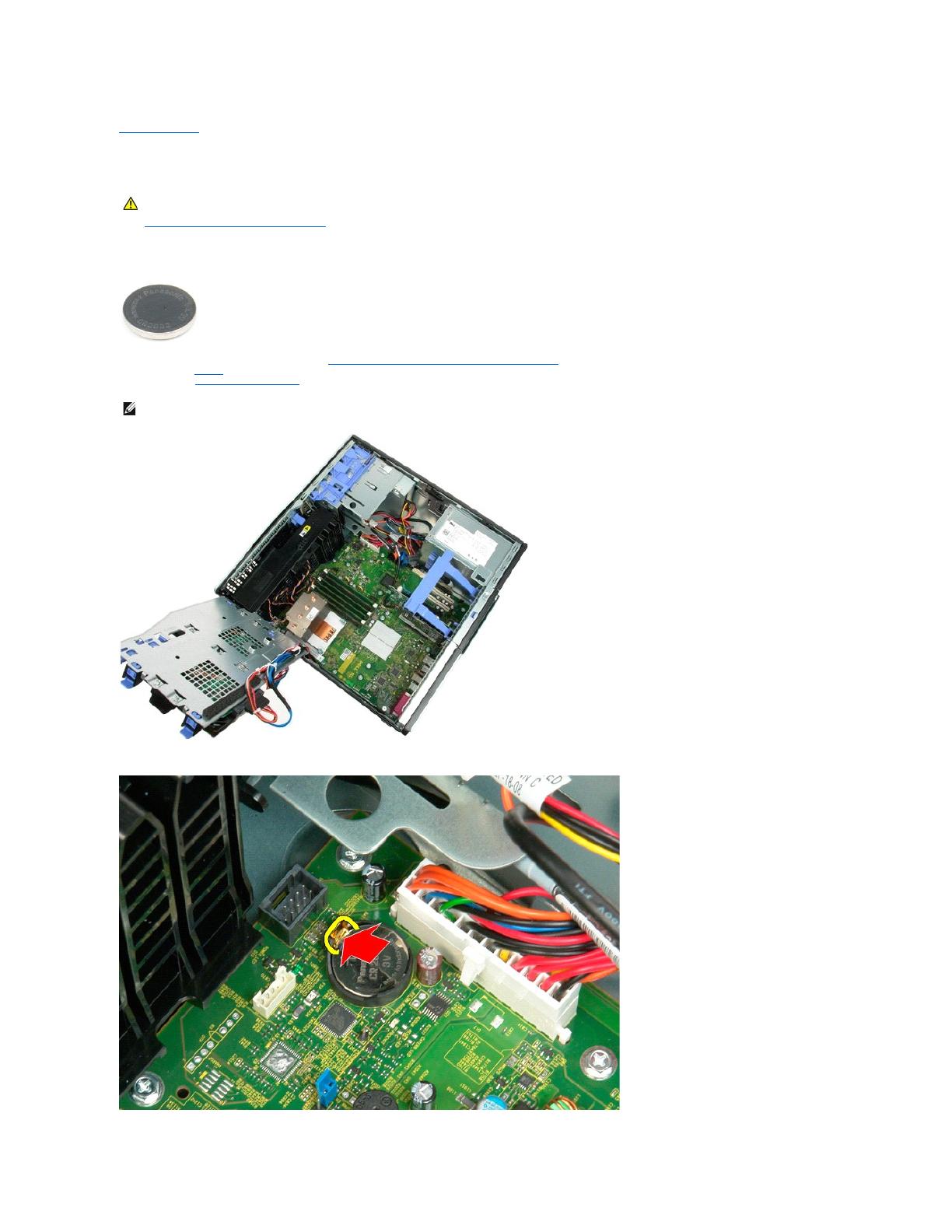
VoltaraoSumário
Bateria
ManualdeServiçodoDell™Precision™T3500
Como remover a bateria
1. Execute os procedimentos descritos em Antes de trabalhar na parte interna do computador.
2. Remova a tampa do computador.
3. Levante a bandejadodiscorígido.
4. Useumapequenachavedefendaouumestileteparaempurraraabadeliberaçãodabateriadecélulatipomoeda.
ADVERTÊNCIA:Antesdetrabalharnaparteinternadocomputador,sigaasinstruçõesdesegurançafornecidascomocomputador.Paraobter
maisinformaçõessobreaspráticasdesegurançarecomendadas,consulteapáginainicialsobreconformidaderegulamentarem
www.dell.com/regulatory_compliance(emInglês).
NOTA:acoberturadomódulodememóriafoiremovidaparaproporcionarmaiorvisibilidadeduranteoprocedimentoaseguir.

VoltaraoSumário
Tampa
ManualdeServiçodoDell™Precision™T3500
Como remover a tampa
1. Execute os procedimentos descritos em Antes de trabalhar na parte interna do computador.
2. Deslizeatravadeliberaçãodatampaemdireçãoàparteposteriordocomputador.
ADVERTÊNCIA:Antesdetrabalharnaparteinternadocomputador,sigaasinstruçõesdesegurançafornecidascomocomputador.Paraobter
maisinformaçõessobreaspráticasdesegurançarecomendadas,consulteapáginainicialsobreconformidaderegulamentarem
www.dell.com/regulatory_compliance(emInglês).

3. Vire a tampa, afastando-a do computador e remova-a.

VoltaraoSumário
Tampa da unidade
ManualdeServiçodoDell™Precision™T3500
Como remover a tampa da unidade
1. Execute os procedimentos descritos em Antes de trabalhar na parte interna do computador.
2. Remova a tampa do computador.
3. Remova a tampa frontal.
4. Empurre a alavanca da placa deslizante para baixo para soltar a tampa da unidade.
ADVERTÊNCIA:Antesdetrabalharnaparteinternadocomputador,sigaasinstruçõesdesegurançafornecidascomocomputador.Paraobter
maisinformaçõessobreaspráticasdesegurançarecomendadas,consulteapáginainicialsobreconformidaderegulamentarem
www.dell.com/regulatory_compliance(emInglês).
A página está carregando...
A página está carregando...
A página está carregando...
A página está carregando...
A página está carregando...
A página está carregando...
A página está carregando...
A página está carregando...
A página está carregando...
A página está carregando...
A página está carregando...
A página está carregando...
A página está carregando...
A página está carregando...
A página está carregando...
A página está carregando...
A página está carregando...
A página está carregando...
A página está carregando...
A página está carregando...
A página está carregando...
A página está carregando...
A página está carregando...
A página está carregando...
A página está carregando...
A página está carregando...
A página está carregando...
A página está carregando...
A página está carregando...
A página está carregando...
A página está carregando...
A página está carregando...
A página está carregando...
A página está carregando...
A página está carregando...
A página está carregando...
A página está carregando...
A página está carregando...
A página está carregando...
A página está carregando...
A página está carregando...
A página está carregando...
A página está carregando...
A página está carregando...
A página está carregando...
A página está carregando...
A página está carregando...
A página está carregando...
A página está carregando...
A página está carregando...
A página está carregando...
A página está carregando...
A página está carregando...
A página está carregando...
A página está carregando...
A página está carregando...
A página está carregando...
A página está carregando...
A página está carregando...
-
 1
1
-
 2
2
-
 3
3
-
 4
4
-
 5
5
-
 6
6
-
 7
7
-
 8
8
-
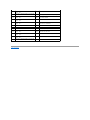 9
9
-
 10
10
-
 11
11
-
 12
12
-
 13
13
-
 14
14
-
 15
15
-
 16
16
-
 17
17
-
 18
18
-
 19
19
-
 20
20
-
 21
21
-
 22
22
-
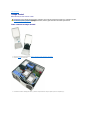 23
23
-
 24
24
-
 25
25
-
 26
26
-
 27
27
-
 28
28
-
 29
29
-
 30
30
-
 31
31
-
 32
32
-
 33
33
-
 34
34
-
 35
35
-
 36
36
-
 37
37
-
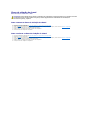 38
38
-
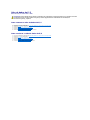 39
39
-
 40
40
-
 41
41
-
 42
42
-
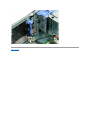 43
43
-
 44
44
-
 45
45
-
 46
46
-
 47
47
-
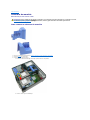 48
48
-
 49
49
-
 50
50
-
 51
51
-
 52
52
-
 53
53
-
 54
54
-
 55
55
-
 56
56
-
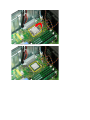 57
57
-
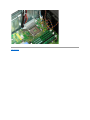 58
58
-
 59
59
-
 60
60
-
 61
61
-
 62
62
-
 63
63
-
 64
64
-
 65
65
-
 66
66
-
 67
67
-
 68
68
-
 69
69
-
 70
70
-
 71
71
-
 72
72
-
 73
73
-
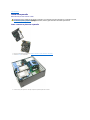 74
74
-
 75
75
-
 76
76
-
 77
77
-
 78
78
-
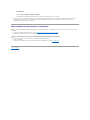 79
79
Artigos relacionados
-
Dell Precision T3500 Guia rápido
-
Dell Precision T3500 Manual do usuário
-
Dell Precision T3500 Guia rápido
-
Dell Precision T1500 Manual do usuário
-
Dell OPTIPLEX 740 Guia de usuario
-
Dell Vostro 430 Manual do usuário
-
Dell Precision T5610 Manual do proprietário
-
Dell Vostro 270 Manual do proprietário
-
Dell OptiPlex 745c Guia de usuario
-
Dell Precision Tower 7910 Manual do proprietário